Όλοι χρησιμοποιούμε αρχεία PDF για διάφορες ανάγκες όπως σχολικές σημειώσεις, βιβλία, βιογραφικά, λογαριασμούς, ιατρικές εκθέσεις, χαρτοφυλάκια επενδύσεων και πολλά άλλα. Ως ιδιοκτήτης επιχείρησης ή επαγγελματίας, ενδέχεται να συντάσσετε συμβάσεις σε PDF, καθώς είναι ασφαλή και μπορούν να υπογραφούν και να επαληθευτούν.
Το Adobe Acrobat Reader είναι η πιο δημοφιλής και αξιόπιστη εφαρμογή για προβολή, επεξεργασία και δημιουργία αρχείων PDF. Και είναι πλέον διαθέσιμο για λήψη στο Microsoft Store—καθιστώντας το τον καλύτερο τρόπο για να το αποκτήσετε γρήγορα και με ασφάλεια στον υπολογιστή σας Windows 11. Ας εξερευνήσουμε πώς.
Πίνακας περιεχομένων
Τι είναι το Adobe Acrobat Reader DC;
Υπάρχει μια καλή πιθανότητα να γνωρίζετε για το Adobe Acrobat Reader. Η Adobe όχι μόνο εφηύρε το Adobe Acrobat πριν από τριάντα χρόνια, αλλά και το Portable Document Format ή PDF όπως το αποκαλούμε.
Αυτή η επανάσταση από χαρτί σε ψηφιακό κατέστησε δυνατή την κοινή χρήση κειμένου και εικόνων ψηφιακά, διατηρώντας παράλληλα την αρχική μορφή του εγγράφου. Μπορεί επίσης να έχετε αποθηκεύσει ένα έγγραφο του Word ως PDF πριν από την εκτύπωση, έτσι ώστε το εκτυπωμένο αποτέλεσμα να ταιριάζει με το έγγραφο που δημιουργήσατε.
Σήμερα, το Adobe Reader έχει γίνει το δωρεάν, αξιόπιστο παγκόσμιο πρότυπο για αξιόπιστη προβολή, εκτύπωση, ηλεκτρονική υπογραφή, κοινή χρήση και σχολιασμό αρχείων PDF. Και η μορφή αρχείου PDF, με την ευελιξία μεγέθους, τη φορητότητα, την ποιότητα και τα πρότυπα ISO 32000, εμπιστεύονται άτομα όπως εσείς και επιχειρήσεις σε όλο τον κόσμο.
Το Adobe Reader σάς επιτρέπει να αλληλεπιδράτε με όλο το περιεχόμενο PDF όπως μια ηλεκτρονική φόρμα. Μπορείτε επίσης να προσθέσετε μουσική και βίντεο σε αρχεία PDF για να κάνετε ένα μάθημα ή να παρουσιάσετε πιο ελκυστικό. Επιπλέον, μπορείτε να συμπληρώσετε, να υπογράψετε ηλεκτρονικά και να κλειδώσετε τις φόρμες και τα εμπιστευτικά έγγραφά σας που καθίστανται άκυρα εάν κάποιος προσπαθήσει να τα επεξεργαστεί.
Ευτυχώς, δεν χρειάζεται πλέον να ψάχνετε στο διαδίκτυο για αυτό το κομψό και απαραίτητο εργαλείο. Μπορείτε να κάνετε λήψη του Adobe Reader στον υπολογιστή σας με Windows 11 μέσω της προεπιλεγμένης εφαρμογής Microsoft Store.
Πώς να κατεβάσετε το Adobe Reader από το Microsoft Store στα Windows 11
Η λήψη του Adobe Reader στον υπολογιστή σας με Windows 11 είναι μόνο θέμα μερικών κλικ.
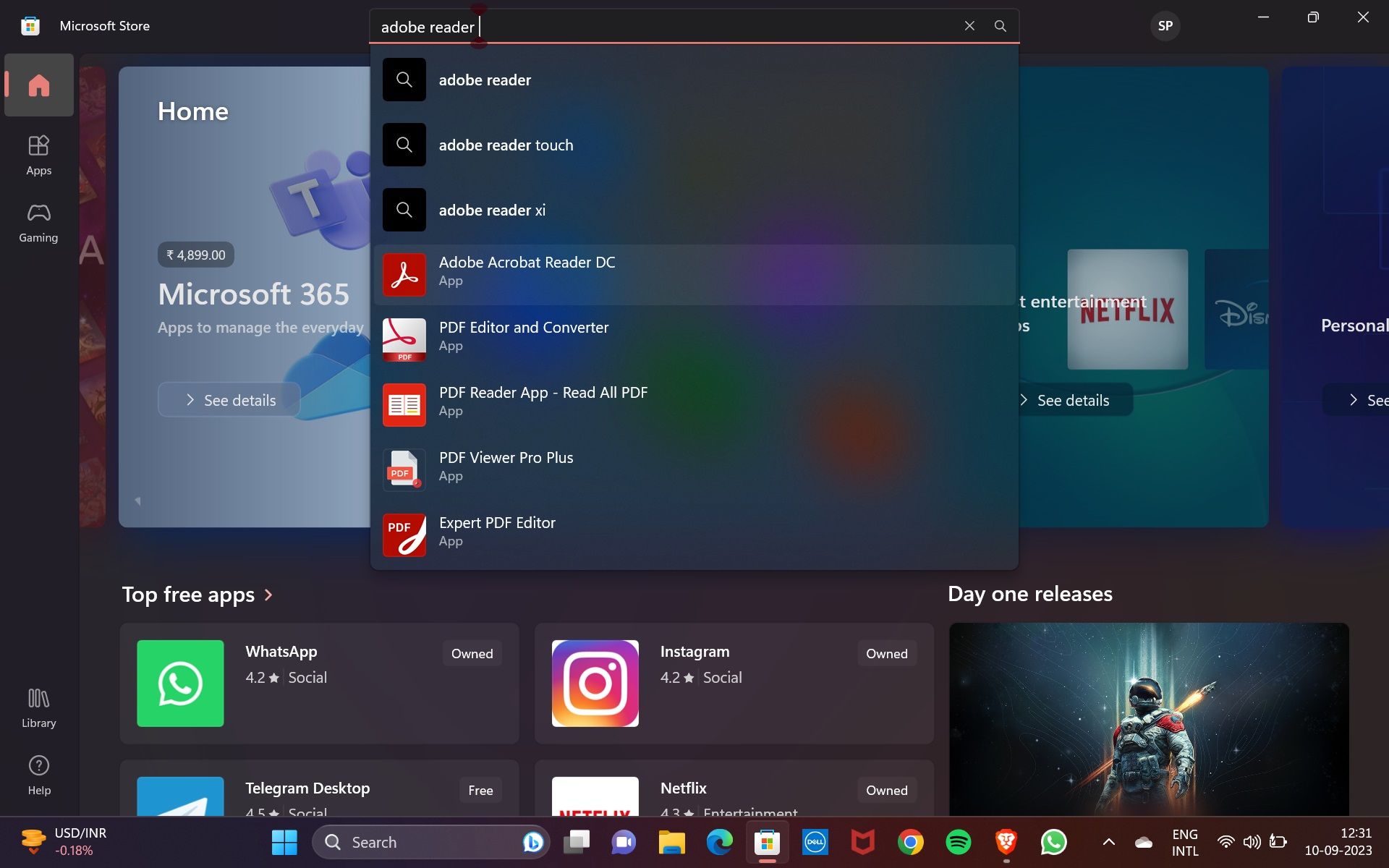
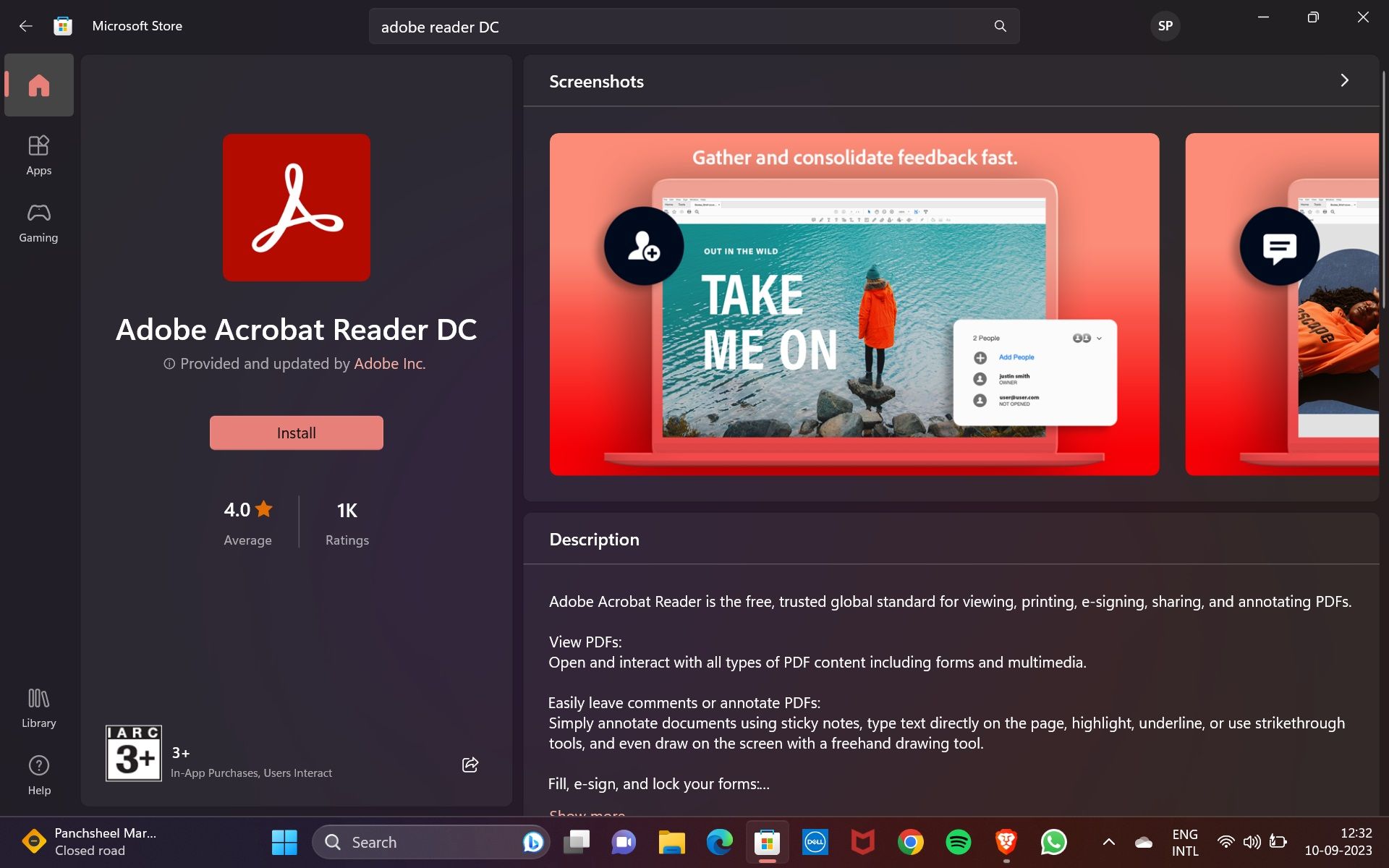
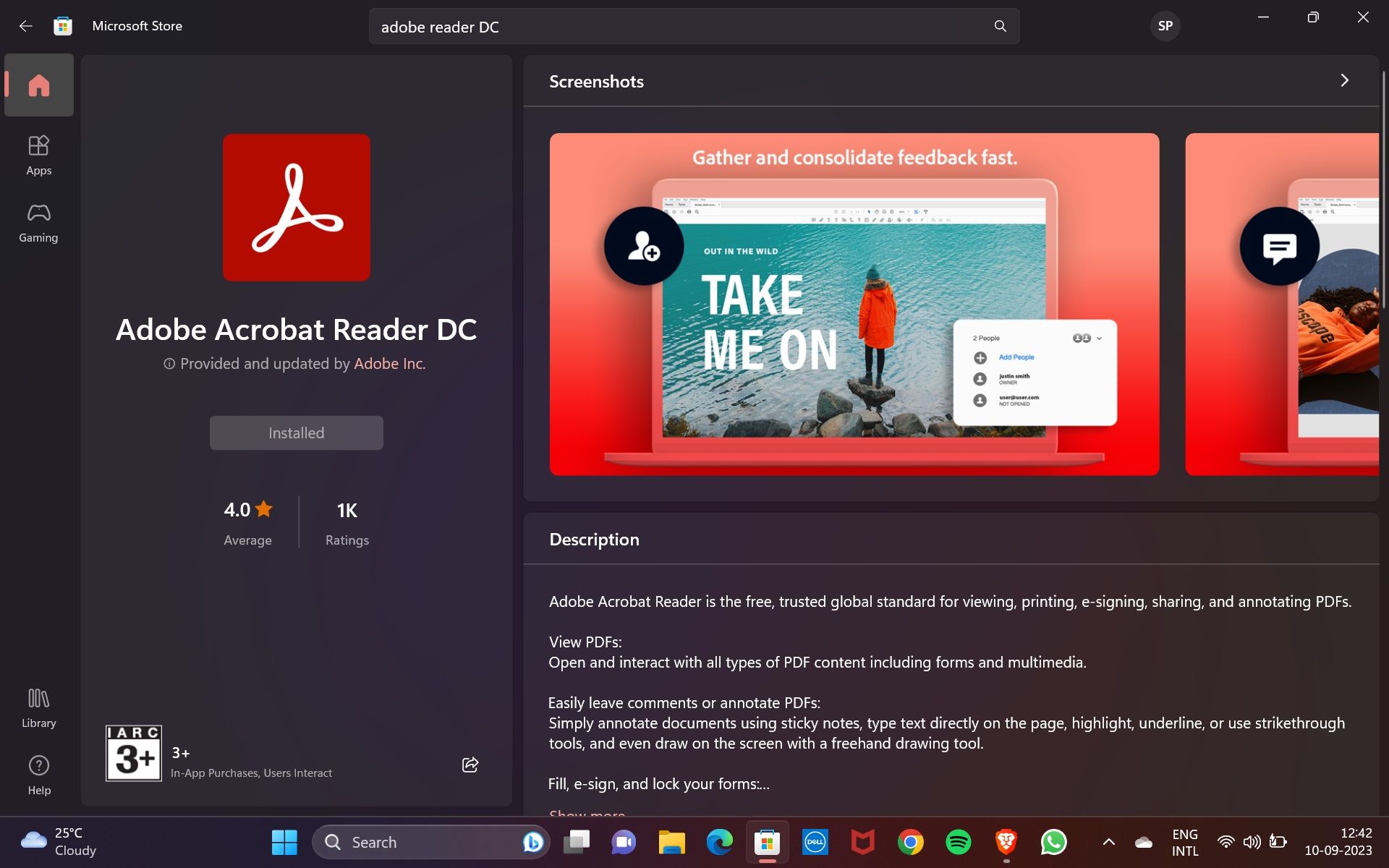
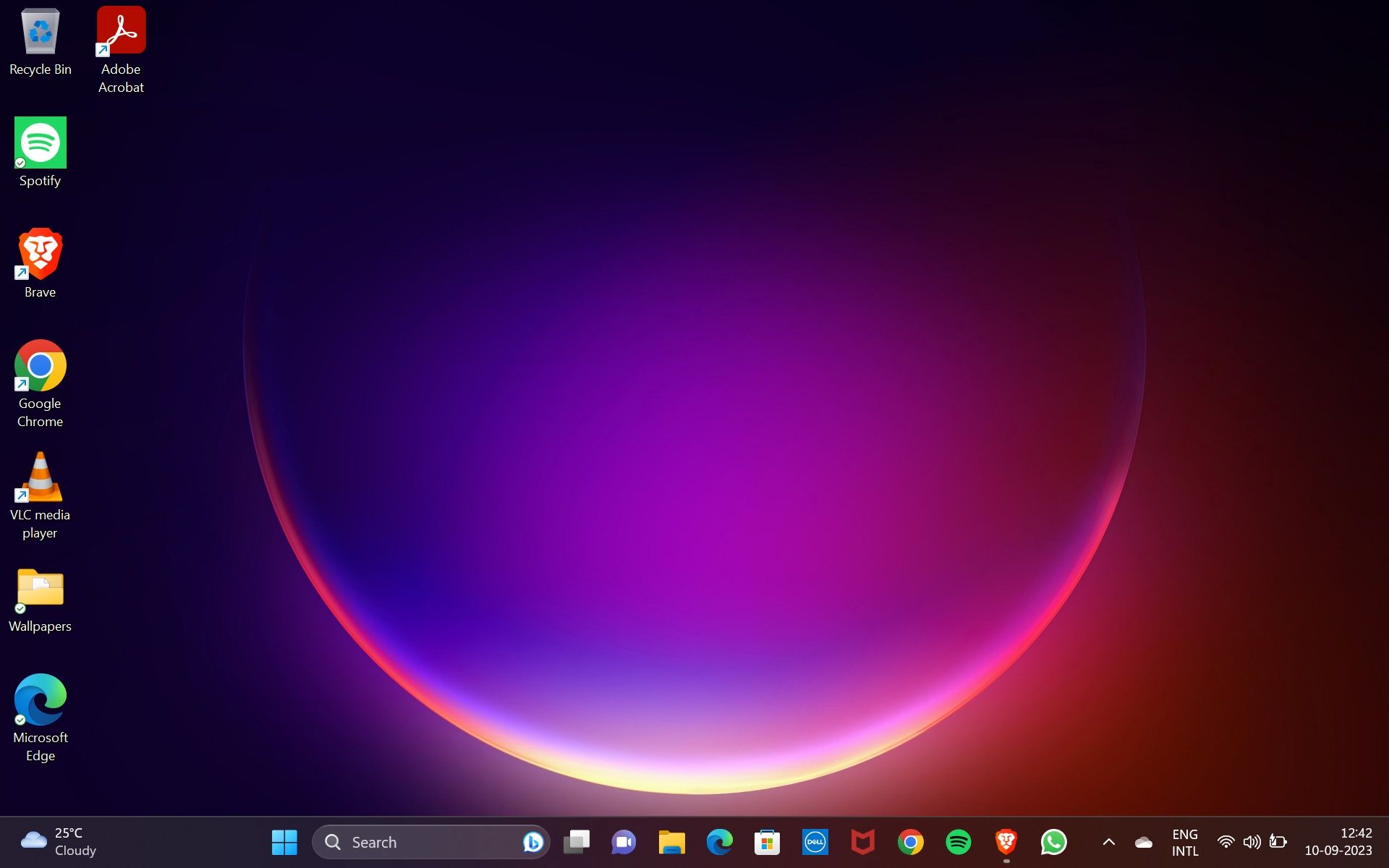 Μπορείτε να κάνετε διπλό κλικ για να ανοίξετε και να χρησιμοποιήσετε το Adobe Reader για αρχεία PDF. Ή αναζητήστε το Adobe Acrobat και ανοίξτε το.
Μπορείτε να κάνετε διπλό κλικ για να ανοίξετε και να χρησιμοποιήσετε το Adobe Reader για αρχεία PDF. Ή αναζητήστε το Adobe Acrobat και ανοίξτε το. Αυτό είναι. Τώρα ανοίξτε εύκολα, προβάλετε, εκτυπώστε και μοιραστείτε αρχεία PDF δωρεάν από τον υπολογιστή σας Windows 11. Εάν θέλετε να επεξεργαστείτε, να σαρώσετε, να υπογράψετε και να μετατρέψετε αρχεία, θα πρέπει να εγγραφείτε στην έκδοση του Adobe Pro.
Γιατί πρέπει να κάνετε λήψη του Adobe Reader από το Microsoft Store
Θα συμφωνήσετε ότι δεν υπάρχει τίποτα πιο εύκολο από το να αποκτήσετε το Adobe Reader απευθείας από το Microsoft Store στον υπολογιστή σας. Η ευκολία χρήσης και οι ταχύτερες ενημερώσεις είναι μόνο μερικοί από τους πολλούς λόγους για τους οποίους πρέπει να κάνετε λήψη εφαρμογών μέσω του Microsoft Store στον υπολογιστή σας με Windows 11.
Επίσης, η λήψη του Adobe Reader από το Microsoft Store θα σήμαινε τη δυνατότητα πρόσβασης στην εφαρμογή σε όλες τις συσκευές Windows. Απλώς πρέπει να χρησιμοποιήσετε τον ίδιο λογαριασμό Microsoft σε κάθε συσκευή.
Άλλα ασφαλή μέρη για λήψη του Adobe Reader στον υπολογιστή σας με Windows 11
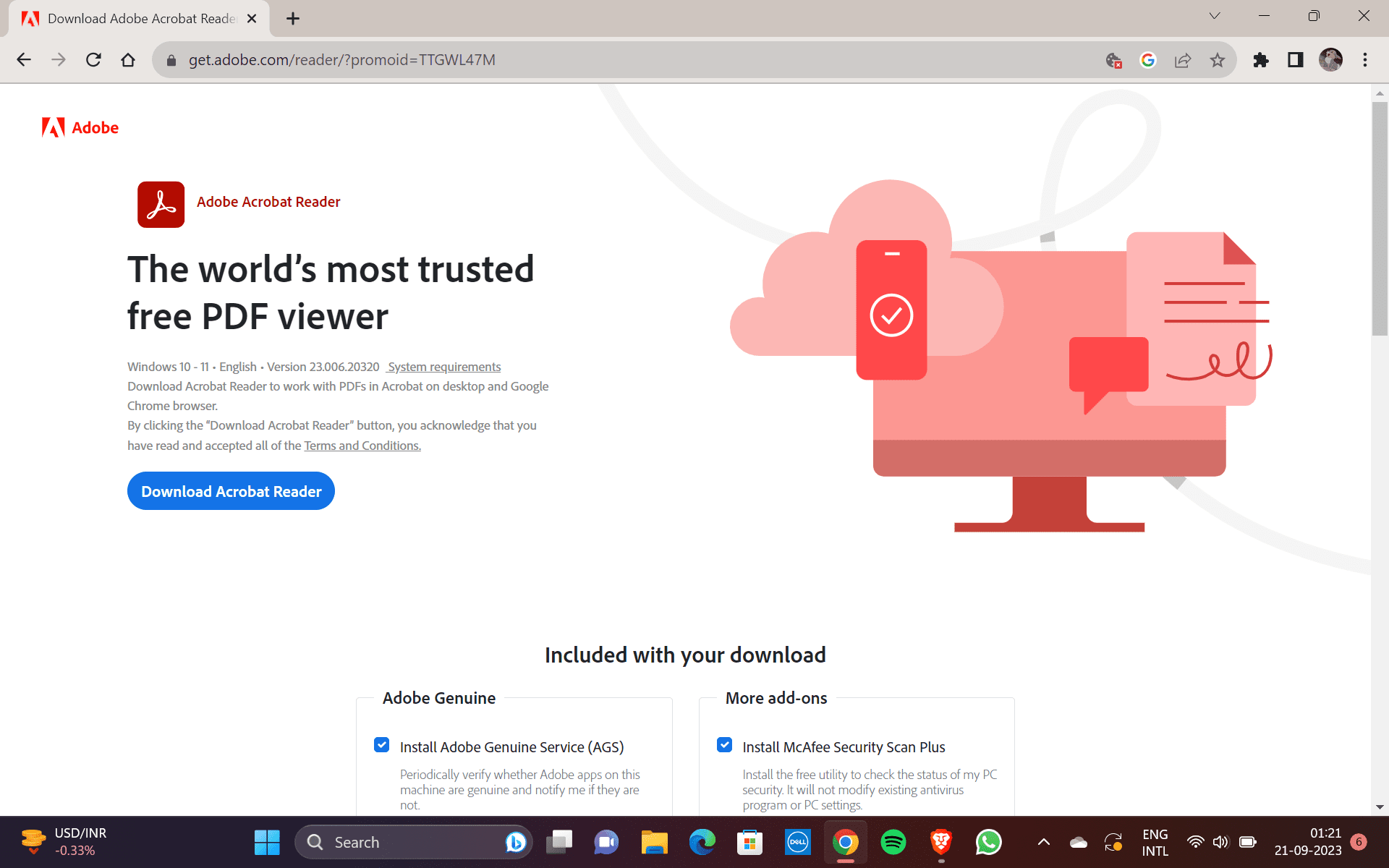
Η απόσυρση του Adobe Reader από μια ασφαλή πηγή όπως το Microsoft Store είναι ένας πολύ καλός τρόπος για να αποφύγετε τη μόλυνση του υπολογιστή σας με ιό. Ενώ υπάρχουν πολλοί ιστότοποι εκεί έξω που σας προσφέρουν λήψεις Adobe Reader, η καλύτερη και ασφαλέστερη εναλλακτική λύση στο Microsoft Store είναι η επίσημη ιστοσελίδα του Adobe Reader.
Πρέπει να κάνετε λήψη του Adobe Reader;
Το Adobe Reader έχει αποδείξει τη δυνατότητά του ως λύση all-in-one για εργασία με έγγραφα PDF. Περιλαμβάνεται επίσης στη σύστασή μας για τους καλύτερους αναγνώστες PDF.
Ωστόσο, μπορεί να μην θέλετε να χρησιμοποιήσετε το Adobe Reader επειδή δεν θέλετε να πληρώσετε για την έκδοση Pro. Ή μπορεί να χρειάζεται απλώς ένα πρόγραμμα ανάγνωσης PDF για να ανοίγετε, να προβάλλετε και να εκτυπώνετε αρχεία PDF κάθε τόσο.
Αυτές τις μέρες, δημοφιλή προγράμματα περιήγησης όπως το Chrome, το Microsoft Edge και ο Firefox είναι εξοπλισμένα με τους δικούς τους ενσωματωμένους αναγνώστες PDF. Η Adobe προσφέρει επίσης Επεκτάσεις Chrome και Edge για την εφαρμογή, οπότε μπορεί να μην χρειάζεστε τελικά το Adobe Reader.
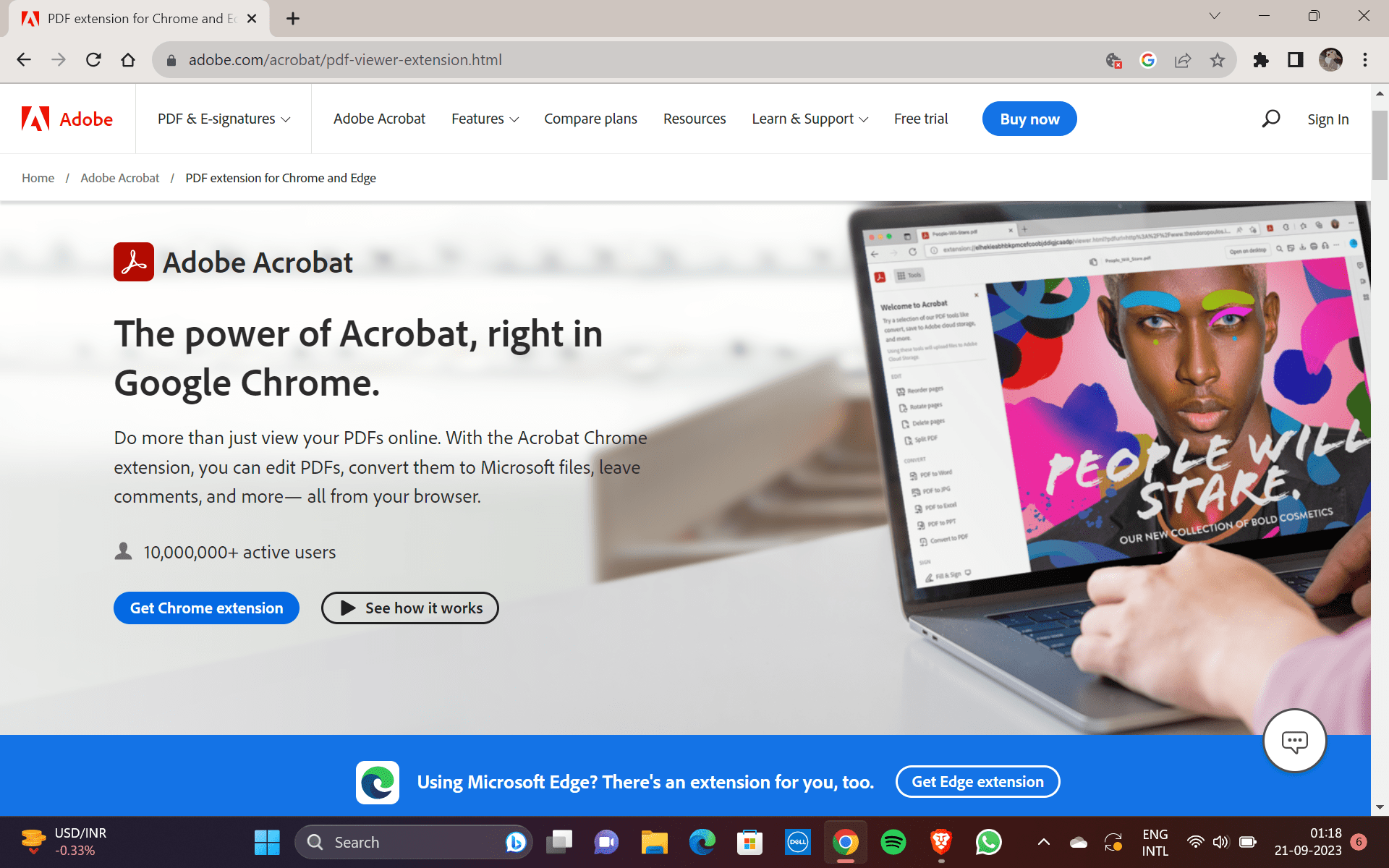
Ωστόσο, παγκοσμίως, το Adobe Reader παραμένει το προτιμώμενο και δημοφιλές πρόγραμμα ανάγνωσης PDF για χρήστες που γνωρίζουν την ποιότητα και κορυφαίες επιχειρήσεις. Επίσης, αν δεν θέλετε να ανοίξετε τα PDF σας online σε πρόγραμμα περιήγησης, το Adobe Reader θα ήταν μια καλή και ασφαλής επιλογή.
Κατεβάστε το Adobe Reader για να λειτουργεί καλύτερα με αρχεία PDF
Αναμφίβολα, το Adobe Reader είναι μια εξαιρετική επιλογή για να εργαστείτε και να διαχειριστείτε τα έγγραφα PDF σας. Είναι δωρεάν, εύχρηστο και έχει μια απλή και εύχρηστη διεπαφή. Κατεβάστε το από το Microsoft Store και δοκιμάστε το.

